Windows10系统之家 - 安全纯净无插件系统之家win10专业版下载安装
时间:2020-07-21 12:16:30 来源:Windows10之家 作者:huahua
很多用户在电脑中安装独立显卡来使用,然而有不少用户反映说会遇到驱动精灵检测不到独显的现象,win10驱动精灵检测不到独立显卡怎么办呢?为此问题困扰的用户,请一起来看看win10驱动精灵检测不到独立显卡的解决教程吧。
win10驱动精灵检测不到独立显卡怎么办
1、点击设置,选择“windows 系统”打开“控制面板”。
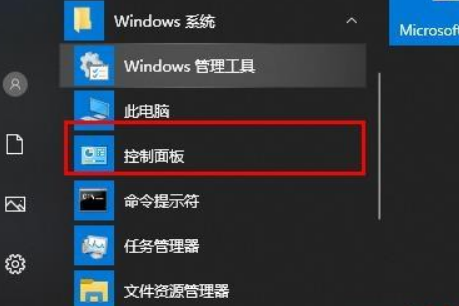
2、在控制面板中点击“程序和功能”。
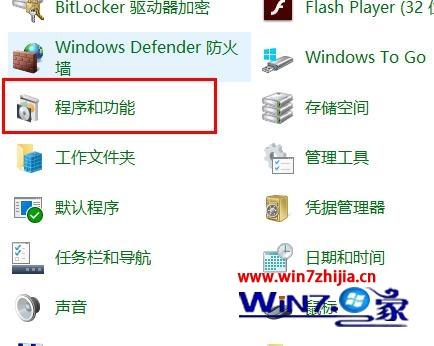
3、将系统中的显卡驱动残留项卸载干净。
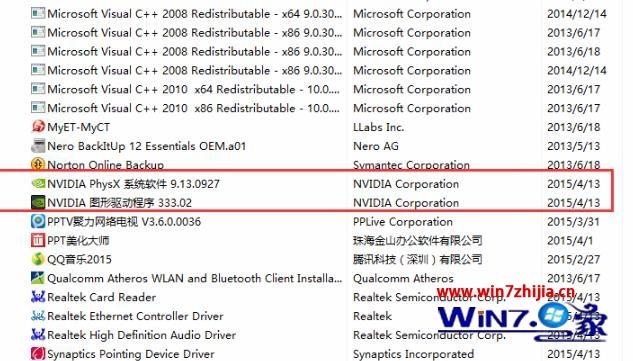
4、卸载后重新启动计算机后即可在设备管理器看到独立显卡。

5、重新使用驱动精灵安装驱动即可。
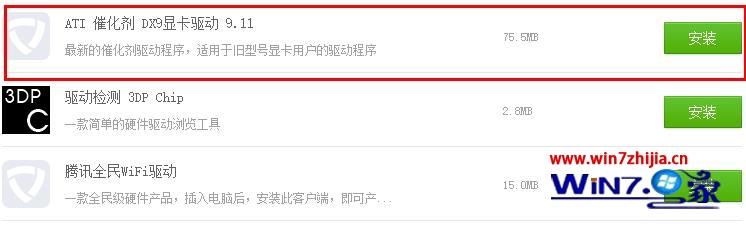
上述就是驱动精灵检测不到独立显卡解决步骤,有碰到一样情况的用户们可以参考上面的方法来解决,
热门教程
热门系统下载
热门资讯





























